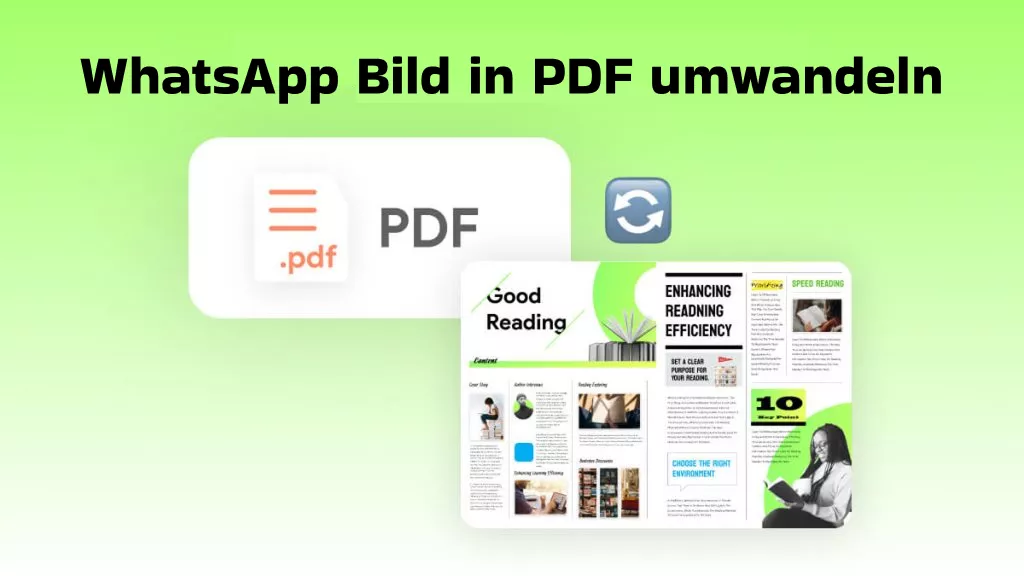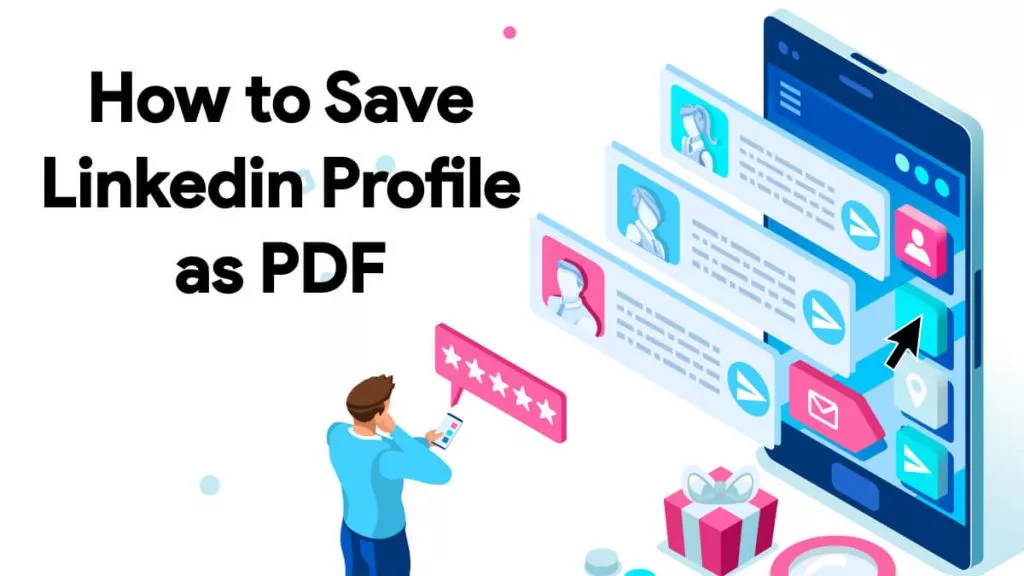PDF, Abkürzung für „Portable Document Folder“, ist ein weit verbreitetes Dateiformat für den Austausch und die Präsentation von Daten. Dieses vielseitige Dateiformat ist einfach zu lesen und zu erstellen und hilft außerdem, Ihre Dokumente mit Passwörtern vor unbefugtem Zugriff zu schützen. Wenn Sie beruflich mit Excel-Dateien arbeiten, kann es jedoch ab und an vorkommen, dass Sie eine Ihrer Excel-Dateien in eine PDF-Datei umwandeln müssen. Ist das der Fall, sind Sie hier genau richtig! In diesem Artikel beschreiben wir verschiedene Möglichkeiten, wie Sie Excel in PDF umwandeln können, sowohl online als auch offline.
Methode 1 - Excel in PDF umwandeln mit UPDF
Wenn Sie nach der Umwandlung von Excel in das PDF-Format auf Probleme im Text stoßen oder noch Änderungen an dem PDF-Dokument vornehmen möchten, ist UPDF die beste Lösung für Sie. Mit UPDF können Sie sämtlichen Text, Bilder und Links ganz einfach bearbeiten und das PDF-Dokument zudem beschriften. Laden Sie UPDF jetzt kostenlos herunter, um alle Funktionen zu erfahren.
Windows • macOS • iOS • Android 100% sicher

UPDF ist der kürzeste, einfachste, leistungsstärkste und effizienteste PDF-Editor auf dem Markt und bietet Ihnen von allen PDF-Konvertern den effektivsten Ansatz zur PDF-Bearbeitung. Seine Benutzeroberfläche ist einfach und intuitiv und ermöglicht einen schnellen Zugriff auf alle Funktionen, die zum Erstellen und Ändern von PDF-Dokumenten erforderlich sind.
UPDF hat sich zum Ziel gesetzt, das Organisieren, Lesen, Ändern, Autorisieren und Freigeben von qualitativ hochwertigen PDF-Dateien zu vereinfachen, indem es eine breite Palette an leistungsstarken und dennoch benutzerfreundlichen Funktionen bietet. Sie können es gerne ausprobieren, indem Sie es über den folgenden Button herunterladen.
Top-Funktionen von UPDF:
PDF-Umwandlung und -Anmerkung
Die Umwandlung von PDF-Dateien in verschiedene Formate ist mit UPDF einfacher denn je. Es ermöglicht Ihnen die Konvertierung von PDF in Word, Excel, CSV, PowerPoint, Text, HTML, XML, RTF und andere Formate.
Außerdem verfügt es über robuste Anmerkungsfunktionen wie Hervorheben, Durchstreichen, Unterstreichen, Haftnotizen, Textfelder, Stifte, Formen, Stempel usw.

UPDF hilft Ihnen bei der Umwandlung von Excel in PDF-Dateien und ist die klügste Wahl für Anwender aller Erfahrungsstufe, da es keine Lernkurve erfordert. Ziehen Sie die Excel-Datei einfach per Drag-and-Drop in die UPDF-Oberfläche und schon kann es losgehen!
Alternativ können Sie die zwei unten aufgeführten Schritte befolgen, um dasselbe Ziel zu erreichen.
Schritt 1. Excel in UPDF öffnen
Wählen Sie „Datei“ in der oberen Menüleiste, dann „Erstellen>PDF aus Excel“ und schließlich die gewünschte Excel-Datei, die im PDF-Format in UPDF geöffnet werden soll.

Schritt 2. Die Datei speichern
Sobald es in UPDF geöffnet ist, d.h. im PDF-Format, können Sie auf „Speichern“ klicken, um es an dem von Ihnen gewünschten Ort zu speichern oder gleich mit anderen zu teilen.
Das war es auch schon! Es sind tatsächlich nur diese 2 Schritte erforderlich, um Excel in PDF umzuwandeln. Einfacher geht es fast nicht, finden Sie nicht auch?
Methode 2 - Excel direkt und kostenlos als PDF speichern
Sie können Ihre Dateien mit Office-Produkten in PDFs speichern oder umwandeln, sodass Sie sie übertragen oder mit Geschäftsdruckern schreiben können. Sie benötigen keine zusätzliche Software oder Plug-ins.
- Öffnen Sie die Datei in Microsoft Excel.
- Wählen Sie die Option „Datei“ und klicken Sie auf „Speichern unter“. Wählen Sie einen Speicherort für die PDF-Datei.
- Es wird ein Popup-Fenster „Speichern unter“ angezeigt. Wählen Sie im Bereich „Speichertyp“ die Option „PDF (*.pdf)“.
- Geben Sie einen Dateinamen ein.
- Klicken Sie dann auf die Schaltfläche „Speichern“.
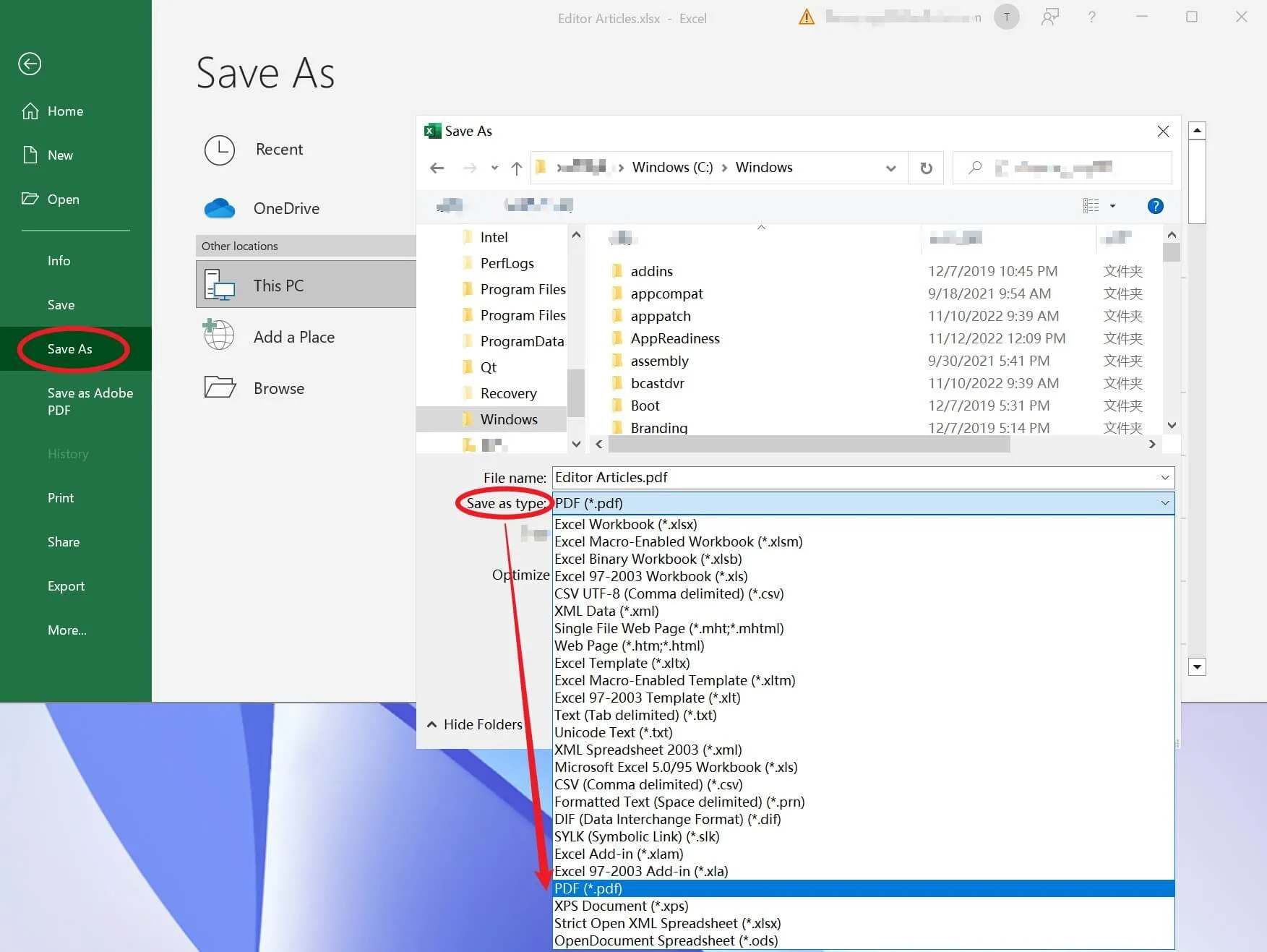
Die Vor- und Nachteile dieser Methode:
MS Excel erlaubt es Ihnen nur, Excel als PDF zu speichern. Wenn Sie die Datei jedoch weiter bearbeiten möchten, müssen Sie sich für einen professionellen PDF-Editor wie UPDF entscheiden. Mit diesem Tool können Sie Excel in PDF konvertieren, den Text bearbeiten, Anmerkungen machen, organisieren und dem Dokument Kommentare hinzufügen.
Methode 3 - Excel online in PDF umwandeln mit iLovePDF
iLovePDF ist eine Online-Plattform, die Dateien in und aus PDF-Formaten umwandeln kann und diesen Prozess sehr simpel gestaltet. Sie können hier Dateien von Ihrem PC, Dropbox oder Google Drive importieren und sind anschließend nur noch ein paar Klicks von einer ins PDF-Format umgewandelten Excel-Datei entfernt. Die folgenden Anweisungen zeigen Ihnen, wie Sie mit iLovePDF Excel in PDF umwandeln können.
- Rufen Sie die iLovePDF Website in Ihrem Browser auf und wechseln Sie dann zu Excel in PDF
- Wählen Sie die Ziel-Excel-Datei aus, indem Sie auf die Schaltfläche „Excel-Dateien auswählen“ klicken.
- Nachdem Sie die Excel-Datei hochgeladen haben, klicken Sie auf die Option „In PDF umwandeln“.
- Die Konvertierung muss sofort erfolgen. Wenn Sie fertig sind, klicken Sie auf die Schaltfläche „PDF herunterladen“, um Ihre neue PDF-Datei herunterzuladen.
Die Vor- und Nachteile dieser Methode:
- Die Funktionen von iLovePDF sind einfach und unterstützen nur einige wenige Dateitypen.
- iLovePDF funktioniert nicht ohne eine Internetverbindung.
- Sie können mit iLovePDF nur Dateien bis zu einer bestimmten Größe hochladen. Die meisten von ihnen unterstützen keine Stapelumwandlung.
- Es ist für sensible Daten ungeeignet, da das Ablegen von Dateien im Internet die Gefahr von Hackerangriffen erhöht.
- Wenn Sie eine umgewandelte Datei herunterladen, gehen Sie das Risiko ein, schädliche Anwendungen zu installieren, die Ihre Daten zerstören und Ihr Gerät beschädigen.
Aus diesen Gründen ist UPDF die bessere Option für Ihre PDF-Aufgaben. Im Gegensatz zu Online-Software können Sie ganz einfach offline auf das Tool zugreifen und Ihre PDFs mit Anmerkungen versehen, organisieren, Kommentare hinzufügen oder einfach den Text bearbeiten, ohne dass es zu irgendwelchen Problemen kommt. Sie können Ihre Daten sogar mit der Verschlüsselungsfunktion sichern, die Ihr Dokument vor Hackern schützt.
Methode 4 - Excel in PDF umwandeln mit Adobe Acrobat Pro DC
Adobe Acrobat Pro DC ist ein weitere ein Excel-zu-PDF-Konverter, der wohl auf keiner Liste an PDF-Tools fehlen darf. Befolgen Sie diese einfachen Schritte, um mit Adobe Acrobe Excel in PDF-Formulare umzuwandeln.
- Ziehen Sie eine Datei per Drag-and-Drop in das Programm oder klicken Sie auf die Schaltfläche „Werkzeuge“ in der oberen Symbolleiste und wählen Sie die Option „PDF erstellen“.
- Klicken Sie dann oben auf die Schaltfläche „Datei auswählen“.
- Wählen Sie die Datei, die Sie vom XLS- oder XLSX- ins PDF-Format umwandeln möchten.
- Klicken Sie auf die Schaltfläche „Erstellen“, und Acrobat wandelt das Excel-Blatt automatisch in das PDF-Format um, wenn es hochgeladen wird.
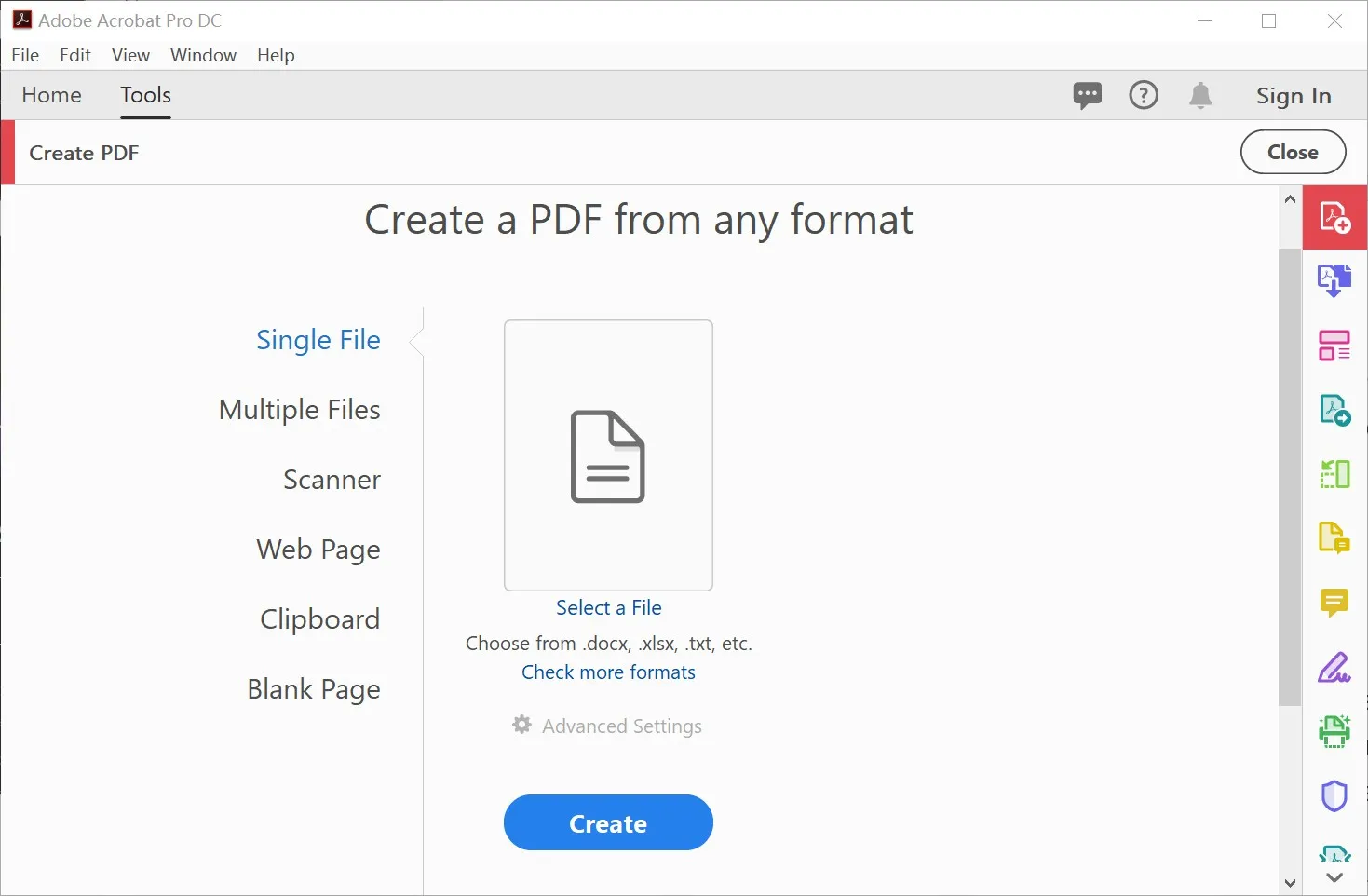
Die Vor- und Nachteile dieser Methode:
- Adobe Acrobat Pro DC kostet zu viel Geld, wenn Sie lediglich Dateien umwandeln möchten.
- Adobe Acrobat Pro DC benötigt viel Zeit, um Excel in das PDF-Format zu konvertieren.
- Da Fotos nicht bearbeitbar sind, stürzt das Programm gelegentlich ab, wenn viele Fotos bearbeitet werden müssen.
Wie Sie sehen ist UPDF selbst im Vergleich Adobe die bessere Option, allem voran wegen seiner benutzerfreundlichen Oberfläche, mit der Sie PDF-Aufgaben mit Leichtigkeit und minimalem Aufwand erledigen können. Darüber hinaus ist es weder teuer noch erfordert es eine Internet-Verbindung.
Fazit
Die Umwandlung von Excel in PDF ist komplexer als es klingt, vor allem wenn Sie mit wichtigen Daten arbeiten, die für finanzielle oder akademische Zwecke fehlerfrei bleiben müssen. In diesem Fall brauchen Sie also einen geeigneten Excel-zu-PDF-Konverter. UPDF ist unsere Empfehlung für alle Ihre Anforderungen bei der Umwandlung. Mit UPDF können Sie einfach und schnell Excel, word, png, jpg usw. in PDF umwandeln. Worauf warten Sie also noch? Laden Sie sich UPDF am besten noch heute kostenlos herunter!
Windows • macOS • iOS • Android 100% sicher
 UPDF
UPDF
 UPDF für Windows
UPDF für Windows UPDF für Mac
UPDF für Mac UPDF für iPhone/iPad
UPDF für iPhone/iPad UPDF für Android
UPDF für Android UPDF AI Online
UPDF AI Online UPDF Sign
UPDF Sign PDF bearbeiten
PDF bearbeiten PDF kommentieren
PDF kommentieren PDF erstellen
PDF erstellen PDF-Formular
PDF-Formular Links bearbeiten
Links bearbeiten PDF konvertieren
PDF konvertieren OCR
OCR PDF in Word
PDF in Word PDF in Bild
PDF in Bild PDF in Excel
PDF in Excel PDF organisieren
PDF organisieren PDFs zusammenführen
PDFs zusammenführen PDF teilen
PDF teilen PDF zuschneiden
PDF zuschneiden PDF drehen
PDF drehen PDF schützen
PDF schützen PDF signieren
PDF signieren PDF schwärzen
PDF schwärzen PDF bereinigen
PDF bereinigen Sicherheit entfernen
Sicherheit entfernen PDF lesen
PDF lesen UPDF Cloud
UPDF Cloud PDF komprimieren
PDF komprimieren PDF drucken
PDF drucken Stapelverarbeitung
Stapelverarbeitung Über UPDF AI
Über UPDF AI UPDF AI Lösungen
UPDF AI Lösungen KI-Benutzerhandbuch
KI-Benutzerhandbuch FAQ zu UPDF AI
FAQ zu UPDF AI PDF zusammenfassen
PDF zusammenfassen PDF übersetzen
PDF übersetzen Chatten mit PDF
Chatten mit PDF Chatten mit AI
Chatten mit AI Chatten mit Bild
Chatten mit Bild PDF zu Mindmap
PDF zu Mindmap PDF erklären
PDF erklären Wissenschaftliche Forschung
Wissenschaftliche Forschung Papersuche
Papersuche KI-Korrektor
KI-Korrektor KI-Schreiber
KI-Schreiber KI-Hausaufgabenhelfer
KI-Hausaufgabenhelfer KI-Quiz-Generator
KI-Quiz-Generator KI-Mathelöser
KI-Mathelöser PDF in Word
PDF in Word PDF in Excel
PDF in Excel PDF in PowerPoint
PDF in PowerPoint Tutorials
Tutorials UPDF Tipps
UPDF Tipps FAQs
FAQs UPDF Bewertungen
UPDF Bewertungen Downloadcenter
Downloadcenter Blog
Blog Newsroom
Newsroom Technische Daten
Technische Daten Updates
Updates UPDF vs. Adobe Acrobat
UPDF vs. Adobe Acrobat UPDF vs. Foxit
UPDF vs. Foxit UPDF vs. PDF Expert
UPDF vs. PDF Expert